Как определить CMS сайта? Обзор способов — Блог HOSTiQ.ua
- 01.10.2021
- 5 мин. на чтение
Читать 12 мин. 01.10.2021
CMS — это система управления контентом, ее еще называют «движком» сайта. Движок нужен чтобы создавать, редактировать и просматривать наполнение ресурса. При этом разрабатывать страницы на движке можно в краткие сроки и без навыков программирования.
Если вы перешли в эту статью, вероятнее всего, что вы:
- Хотите узнать, на каком движке сделан понравившийся сайт.
- Забыли, на каком движке сделан ваш сайт, и не можете войти в админ-панель.
Наша статья поможет в обоих случаях. В ней расскажем, как определить CMS сайта разными способами.
В статье расскажем, как:
- Определить CMS сайта с помощью онлайн-сервисов
- WhatCMS
- BuiltWith
- Узнать движок сайта с помощью плагинов
- Wappalyzer
- RDS Bar
- Определить CMS сайта вручную
- Исходный код
- Файл robots.

- Футер
- Узнать CMS сайта у разработчиков
- Шпаргалка: как определить CMS сайта
Определить CMS сайта с помощью онлайн-сервисов
Онлайн-сервисы за несколько секунд определяют движок сайта. Достаточно знать адрес ресурса, который хотите проверить. При этом не придется устанавливать специальное программное обеспечение или разбираться в коде сайта.
Ниже расскажем про два популярных и простых онлайн-сервиса, которые помогут узнать CMS сайта.
WhatCMS
Онлайн-сервис, который бесплатно определит движок сайта. Чтобы узнать, на чем сделан сайт:
- Введите адрес сайта в поле на главной странице.
- Нажмите на кнопку «Detect CMS».
В строке «Blog, CMS» вы увидите, на какой платформе сделан сайт.
Помимо CMS сервис показывает дополнительные инструменты и программное обеспечение, которые использовали для сайтаBuiltWith
Распознает свыше 1000 платформ для создания сайтов. Как воспользоваться сервисом:
- Введите адрес сайта в поле на главной странице.

- Нажмите на кнопку «Lookup».
- Перейдите на вкладку «Detailed Technology Profile».
На этой вкладке в секции «Content Management System» указано, на чем сделан сайт.
Указана версия CMS и ее тип — блогЧтобы использовать этот сервис, нужна регистрация. В бесплатном аккаунте сможете проверять до десяти сайтов в день.
Экономьте свое время: делайте сайт на хостинге с автоустановщиком движков!
WordPress, OpenCart, Joomla! — несколько кликов, и желаемый движок уже установлен. А если захотите попробовать другую CMS, это займет две минуты вашего времени.
В комплекте с хостингом вы получаете удобную панель управления, быстрые SSD-диски и умную круглосуточную службу поддержки 💪 А еще его можно тестировать бесплатно в течение 30 дней.
Смотреть тарифы
А если вы уже выбрали CMS, берите хостинг с предварительно настроенным движком. Всю скучную работу мы берем на себя, вам остается зайти в админку и начать разрабатывать дизайн сайта 🔥
Узнать движок сайта с помощью плагинов
Кроме онлайн-сервисов есть также плагины и расширения для браузеров, которые помогут за пару секунд проверить CMS сайта. Преимущество плагинов в том, что получить информацию о движке сайта можно, не покидая его страниц.
Преимущество плагинов в том, что получить информацию о движке сайта можно, не покидая его страниц.
Wappalyzer
Автоматически определяет, на каком движке сайт. Нажмите на иконку плагина рядом с адресной строкой, чтобы открыть всплывающее окно с информацией о сайте.
Помимо CMS показывает фреймворки, шрифты и библиотеки, которые используются на сайтеПлагин поддерживают браузеры Chrome, Firefox, Edge и Safari.
С помощью Wappalyzer можно также узнать CMS сайта, используя телефон на Android. Для этого скачайте приложение из Google Play Store.
RDS Bar
Инструмент для сбора информации о сайте, рассчитанный на вебмастеров и оптимизаторов. Нажмите на иконку плагина рядом с адресной строкой, чтобы открыть панель инструментов. Проверить, на какой платформе сделан сайт, можно в правом верхнем углу панели. Определяет движок и отображает SEO-показатели сайтаПлагин работает в браузерах Chrome, Firefox и Opera.
Хостинг с предустановленным WordPress и заботливой поддержкой 24/7 🔥
Смотреть тарифыПри заказе хостинга на полгода — зарегистрируем 🎁 домен в подарок!
При покупке на год — скидка 20%
☝️ Гарантируем вернуть деньги в течение 30 дней, если вам что-то не понравилось или не подошло.
Определить CMS сайта вручную
Онлайн-сервисы и плагины точно определяют популярные CMS, в то время как менее распространенные движки могут быть не добавлены в базу. Если онлайн-сервис или плагин не определил платформу сайта, надежнее будет проверить ее вручную.
Исходный код
Чтобы узнать движок сайта онлайн, просмотрите исходный код страницы сайта.
Кликните правой кнопкой мыши по странице и выберите пункт «View page source», чтобы открыть код.
После выбора опции View page source исходный код откроется в новой вкладке браузераДругой вариант — воспользоваться быстрым сочетанием клавиш. Сочетания одинаковые во всех браузерах, значение имеет только операционная система:
- Windows — Ctrl + U;
- MacOS — Option + Command + U.
HTML-код страницы содержит информацию об используемой CMS в метатеге «generator». В нашем случае нашли тег на 103-й строке исходного кода.
Для каждого сайта исходный код уникален и расположение тега меняетсяЧтобы быстрее найти тег в коде, используйте поиск по странице.
Если тега «generator» в коде нет, эта строка, вероятно, удалена. Тогда обратите внимание на тег «head». «Head» тоже может подсказать, какой движок использовали для сайта.
Проверяем информацию до закрывающего тега </head>Для обозначения WordPress используется аббревиатура WP. Она присутствует в качестве префикса в названиях папок и файлов этой CMS. Внутри тега «head» в структуре ссылок видим папки wp-includes и wp-content — делаем вывод, что работаем с CMS WordPress.
Примеры других CMS:
👉 Joomla
Joomla указана в теге «generator»👉 Drupal
В теге «generator» нашли название движка и ссылку на документацию Drupal👉 Magento
В теге «head» увидели папку CMS MagentoФайл robots.txt
Для некоторых сайтов на стороне сервера создан файл под названием robots.
robots.txt полезен в вопросе определения CMS сайта, так как в его коде бывают специфические папки и файлы, которые указывают на конкретную CMS.
Откройте файл, добавив в браузерной строке к адресу сайта /robots.txt.
Пример файла robots.txt для WordPress-сайтаВ примере выделенные правила применяются к папкам wp-content и wp-admin, что указывает на WordPress.
Футер
Попробуйте узнать движок чужого сайта, заглянув в его футер. Иногда помимо контактной информации или названия компании, там указана конкретная CMS, которую использовали для сайта.
Чаще встречается на сайтах, которые используют стандартные темы CMSЗа 6 минут покажем лучший хостинг для новичков: как заказать и начать с ним работать 👇
Покажите мне ваш хостинг
Узнать CMS сайта у разработчиков
Если перечисленные способы узнать CMS сайта не принесли результат, обратитесь напрямую к разработчикам сайта.
Название компании разработчика и контактную информацию обычно указывают в футере сайта.
Часто в футере оставляют контактную информацию или ссылку на сайт разработчикаСпросите у разработчиков, какой движок использовали для создания сайта. Для разработчиков вы — потенциальный заказчик. В их интересах помочь вам, чтобы привлечь как клиента.
Узнать движок можно у разработчиков сайтаСтатья по теме:
Какую CMS выбрать для интернет-магазина
Читать статью
Шпаргалка: как определить CMS сайта
Если вы хотите узнать движок понравившегося сайта или забыли, на каком сделан ваш:
- Установите плагин, который автоматически определяет CMS сайта. Таким образом каждый раз, когда понадобится информация о движке ресурса, не придется обращаться к другим сервисам.
- Просмотрите исходный HTML-код страницы. Используйте сочетание клавиш Ctrl+U для Windows или Option + Command + U для MacOS, чтобы открыть на странице сайта исходный HTML-код.
 Найдите метатег «generator» и тег «head», они содержат указания на CMS. Поиск по странице (Ctrl+F) поможет быстрее найти эти теги.
Найдите метатег «generator» и тег «head», они содержат указания на CMS. Поиск по странице (Ctrl+F) поможет быстрее найти эти теги. - Проверьте файл robots.txt по адресу доменное.имя/robots.txt. Директивы в этом файле подскажут, на чем сделан сайт.
- Поищите имя движка в футере сайта. Часто там указано конкретное название платформы.
- Обратитесь напрямую к разработчикам, если не удалось самостоятельно узнать, на чем написан сайт. Их контакты и название компании обычно хранятся в футере сайта.
Проверьте, на чем сделан ваш любимый сайт, и напишите в комментариях 😉
Daria Makarova
Работает супервайзером у американского хостинг-провайдера. Пишет лекции по хостингу и обучает ребят из службы поддержки.
Как проверить cms сайта онлайн? 10 способов узнать движок сайта
Под движком сайта понимают платформу, на которой он базируется. Чтобы определить CMS ресурса, вовсе не обязательно обладать какими-либо особыми навыками.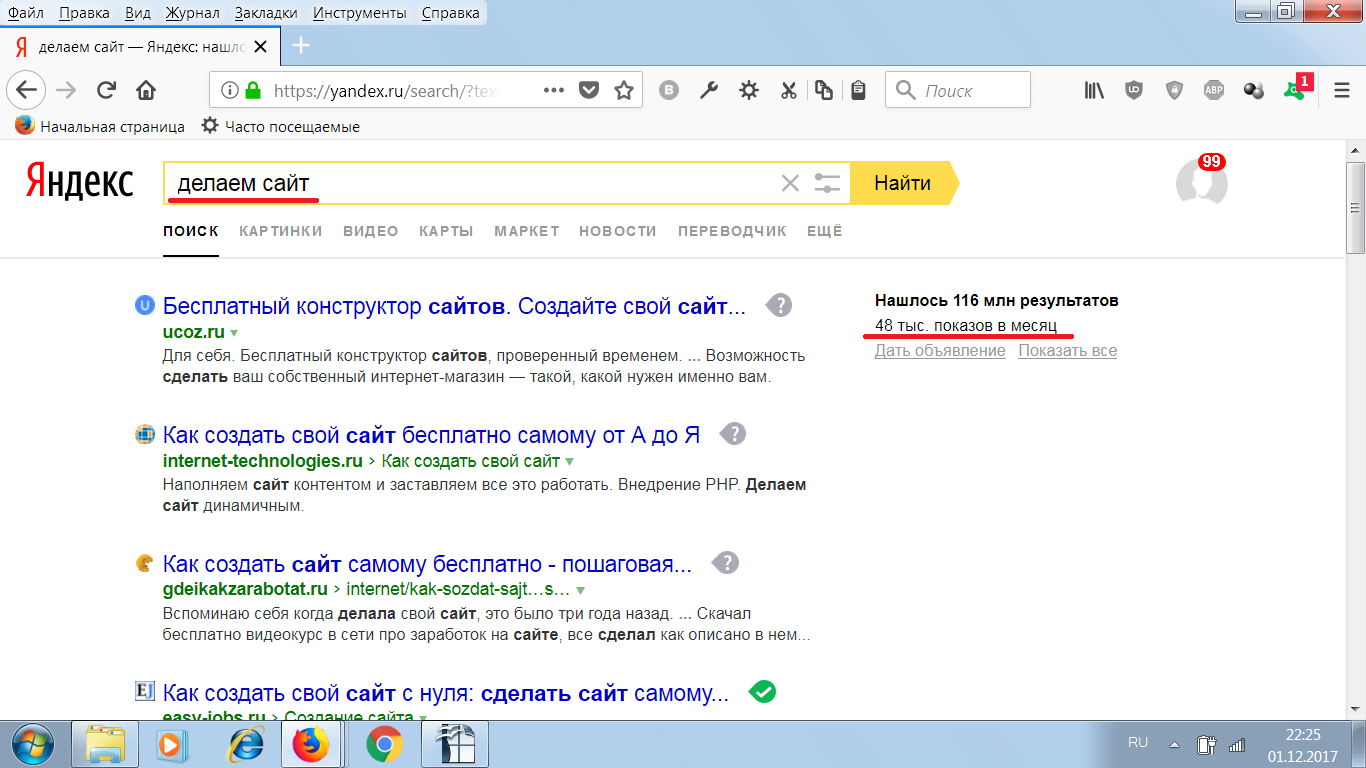 Сделать это получится непосредственно в браузерном окне, даже не являясь администратором. Проведя подобный мониторинг конкурирующих ресурсов, можно выбрать наиболее оптимальный движок для будущего сайта.
Сделать это получится непосредственно в браузерном окне, даже не являясь администратором. Проведя подобный мониторинг конкурирующих ресурсов, можно выбрать наиболее оптимальный движок для будущего сайта.
Когда требуется определить CMS сайта?
CMS — программное обеспечение, представляет собой инструмент, посредством которого осуществляется управление сайтом. Платформа CMS позволяет работать с такими опциями:
- информация, которую содержит сайт;
- базы данных ресурса.
Использование готовых ЦМС не требует знаний в области программирования, для этого на ресурсе имеется админка, где необходимо ввести логин и пароль, чтобы получить доступ к движку.
Определить CMS, на котором разработан сайт, требуется обычно в таких случаях:
- Когда отсутствуют идеи перед созданием собственного веб-ресурса.
- Сторонний сайт привлек своим дизайном и удобной навигацией.
- Необходимо узнать все недостатки популярных движков, чтобы выбрать оптимальную ЦМС для будущего ресурса.

Как узнать, на каком движке сайт, вручную
Определить, на каком типе CMS работает сайт, часто можно, не покидая самого ресурса. Сделать это получится вручную по исходному коду. Найти такую информацию часто получается совершенно бесплатно и без помощи сторонних сервисов.
Название CMS в исходном коде страницы
Самый быстрый способ, позволяющий определить CMS сайта, это обращение непосредственно к коду html. Определение проводят по следующему алгоритму:
- На странице сайта, движок которого необходимо определить, нажать комбинацию клавиш U+Ctrl. Это вызовет исходный код.
- В кодировке html найти строчку с содержимым meta name=“generatior” content.
Узнать название CMS можно по информации после слова «content». Вся работа проводится в режиме онлайн и не требует IT-знаний.
Обратите внимание, что также, Вы можете найти примеры сайтов на конкретном движке, воспользовавшись этим сайтом — https://publicwww. com/
com/
Пути к файлам
Определять CMS можно и с помощью адреса папок, которые часто указываются в структуре. Большинство разработчиков интернет-ресурсов предпочитают убирать название движка в исходном страничном коде, либо сайт может являться самописным.
Если в строчках с указанием пути к файлам js присутствуют фразы вроде «wp-content», это говорит о том, что движок сделан на основе WordPress.
Упоминание в футере
Футер или подвал сайта зачастую содержит информацию, где присутствует и система управления контентом. Как правило, название ЦМС будет указано мелкими буквами в самом низу. Это возможно лишь в том случае, если разработчики сайта использовали шаблон, который не всегда убирает из подвала название движка.
Также можно обратиться напрямую к разработчикам интернет-ресурса. Иногда они оставляют ссылку в футере для вопросов посетителей.
Анализ структуры ссылок
Еще один достаточно простой способ определить CMS — внимательно изучить ссылочную структуру сайта. Однако действует этот метод лишь в том случае, если УРЛ генерируются без участия так называемого ЧПУ.
Однако действует этот метод лишь в том случае, если УРЛ генерируются без участия так называемого ЧПУ.
Некоторые ссылки содержат в себе сегменты, говорящие об используемом движке. К примеру, для WordPress характерно присутствие «название сайта/р=123».
Адрес входа в админку
Адрес, ведущий к режиму администрирования веб-ресурса, может содержать в себе определенные слова, указывающие на тип движка:
- 1СБитрикс — название/auth;
- WordPress — название/wp-admin;
- Drupal — название/user/;
- Joomla — название/administrator;
- OpenCart — название/admin.
Судить о движке можно лишь в том случае, если введение какой-либо из строчек приводит к полю админки, где требуется указать логин и пароль для входа в систему.
Служебные страницы в файле robots.txt
Дополнительно помочь может информация в robots.txt. Определение CMS происходит посредством перехода по ссылке, типа ресурса/robots.txt. Достаточно вбить эту комбинацию в адресную строчку браузера, информация находится в открытом доступе.
Заголовки HTTP
Популярный, но не всегда работающий способ проверить движок сайта — изучить заголовки http. Желательно при этом использовать браузер Google Chrome, содержащий в себе расширение Http Headers. Сервер всегда передает ответ от посещаемых сайтов этой утилите, где сохраняется вся информация об УРЛ.
Дополнительно расширение сохраняет в себе «куки-файлы», где также могут быть видны наборы символов, указывающие о том или ином движке. Например, если присутствует фраза «wp-settings», это говорит о Вордпрессе в основе сайта.
Использование бесплатных сервисов для проверки CMS в режиме онлайн
Определить движок можно с помощью специальных сервисов, среди которых есть бесплатные программы. Этот метод считается самым быстрым и верным, пользователь получит результат всего за несколько секунд. Достаточно вбить УРЛ сайта в специальном поле для ввода данных.
Наиболее популярные и простые бесплатные сервисы для определения CMS:
- Whatcms. Сервис позволяет определить не только название движка интернет-ресурса, но и версию, на которой он сделан.
 Отличается весьма простым интерфейсом и результативностью.
Отличается весьма простым интерфейсом и результативностью. - Built With. Достаточно простая программа, быстро определяющая платформу, на которой выполнен интернет-портал. Помимо названия движка, Built With предоставляет информацию об установленных плагинах.
- Itrack. Самый простой сервис, который быстро определит название движка с указанием его версии. Способен распознать более 80 видов платформ. Доступен также в виде расширения для браузера.
- WebDataStats. В базе этого бесплатного сервиса содержится до 1000 платформ. Он определяет не только малоизвестные CMS, но и популярные конструкторы сайтов, фреймворки, а также десктопные ПО.
- 2IP. В базе сервиса присутствуют около 70 движков, которые система способна определить. Среди недостатков программы — слишком медленное действие, время ожидания ответа может составлять до 3-5 минут. В качестве результата 2IP выдает список движков, а рядом указывает, какие его признаки были найдены во время анализа интернет-ресурса.
- Be1.
 Еще один не слишком популярный, но полезный сервис для определения платформы, на которой был создан интернет-портал. Позволяет узнать движок сразу нескольких сайтов. Одно из преимуществ сервиса — возможность скопировать и передать ссылку с результатами проверки веб-ресурса.
Еще один не слишком популярный, но полезный сервис для определения платформы, на которой был создан интернет-портал. Позволяет узнать движок сразу нескольких сайтов. Одно из преимуществ сервиса — возможность скопировать и передать ссылку с результатами проверки веб-ресурса.
Все бесплатные сервисы, как правило, ограничены в возможностях. Использовать их получится только для распознавания названия движка.
Применение расширения для браузеров для определения CMS
Такой метод подходит исключительно для пользователей Google Chrome, Firefox, Opera, Safari и Яндекс. Браузер.
Наиболее популярные расширения, определяющие тип CMS:
- RDS Bar. Расширение подходит для множества браузеров — Chrome, Opera, Firefox и Яндекс. Браузер. Этот инструмент часто используется SEO-специалистами и веб-мастерами. Для новичков расширение может оказаться трудным в плане понимания из-за наличия большого набора функций.
- Wappalyzer. Идеальный инструмент, чтобы узнать движок интернет-ресурса через браузеры Chrome, Safari и Firefox.
 Расширение способно определять платформу ресурса в автоматическом режиме. Помимо этого, встроенный сервис распознает библиотеки, фреймворки и аналитические системы.
Расширение способно определять платформу ресурса в автоматическом режиме. Помимо этого, встроенный сервис распознает библиотеки, фреймворки и аналитические системы.
Для начала необходимо установить утилиту, а затем, находясь на самом ресурсе, нажать правую кнопку мышки. Кроме того, расширения предоставляют возможность узнать тип движка с помощью введения УРЛ в специальное поле интерфейса.
Серверные и десктопные парсеры
Дополнительный способ определить движок сайта — использовать парсеры серверного или десктопного типа. Это специальные программы, которые позволят получить необходимые данные после приобретения и установки ПО. Отличаются широким функционалом и охватом. К примеру, десктопный парсер A-Parser способен определять свыше 600 платформ (движков).
Существует множество способов получения версии и типа движка сайта. Большинство из них не требуют вложений и особых навыков, но при этом определяют только название платформы. Для получения более подробной информации о веб-ресурсе можно воспользоваться платными ПО.
Узнайте, какие веб-сайты созданы с помощью
Определение технологий на веб-сайтах
Узнайте технологический стек любого веб-сайта. Создавайте списки веб-сайтов, использующих определенные технологии, с информацией о компании и контактными данными. Используйте наши инструменты для лидогенерации, анализа рынка и изучения конкурентов.
Профилирование веб-сайтов
Узнайте, на чем создаются веб-сайты.
Лидогенерация
Найдите потенциальных клиентов по технологиям, которые они используют.
Исследование рынка
Сравните доли рынка и технологические тренды.
Анализ конкурентов
Узнайте, кто использует программное обеспечение конкурентов.
Обогащение данных
Технология, компания и контактная информация.
Пользовательские отчеты
Создание списков веб-сайтов и контактов.
Мониторинг веб-сайтов
Следите за изменениями технологии сайта.
Расширение браузера
Смотрите технологии на веб-сайтах, которые вы посещаете.
Интеграция с CRM
Смотрите технологии ваших лидов.
Проверка электронной почты
Улучшить качество доставки и списка рассылки.
Доступ к API
Мгновенный поиск технологий в режиме реального времени.
Служба безопасности
Раскройте веб-технологии и номера версий.
Поиск технологийУзнайте, на чем создаются веб-сайты
Мгновенно раскрывайте технологический стек любого веб-сайта, например CMS, платформу электронной коммерции или платежный процессор, а также информацию о компании и контактные данные.
Основные моменты
Мгновенные результаты 50 бесплатных ежемесячных поисков Выполнять до 100 000 поисковых запросов одновременноСписки потенциальных клиентов
Создание списков веб-сайтов и контактов
Найдите потенциальных клиентов по технологиям, которые они используют.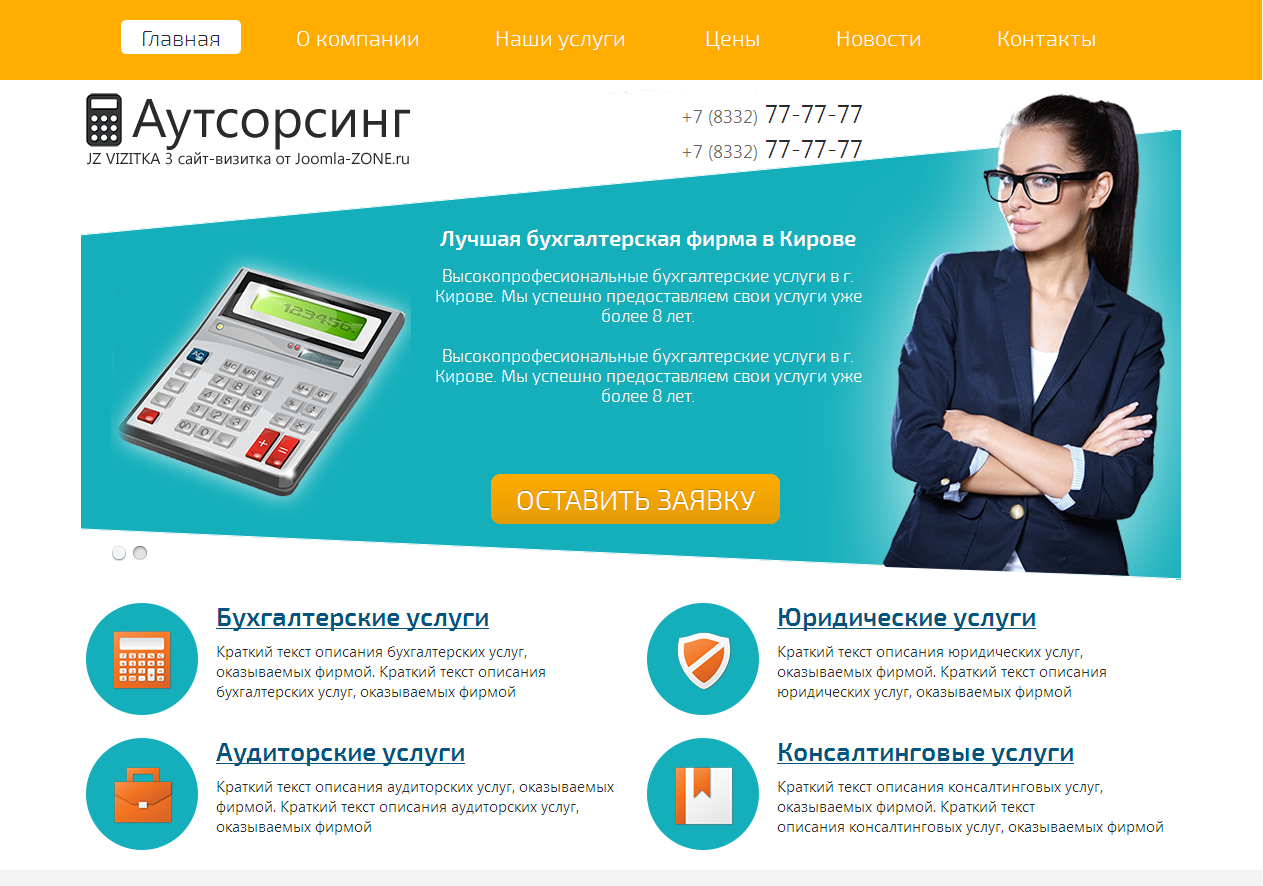 Списки потенциальных клиентов содержат веб-сайты, информацию о компании и контактные данные, профили в социальных сетях и многое другое. Создавайте и экспортируйте настраиваемые отчеты для любой веб-технологии или ключевого слова в зависимости от отрасли, посещаемости веб-сайта и местоположения.
Списки потенциальных клиентов содержат веб-сайты, информацию о компании и контактные данные, профили в социальных сетях и многое другое. Создавайте и экспортируйте настраиваемые отчеты для любой веб-технологии или ключевого слова в зависимости от отрасли, посещаемости веб-сайта и местоположения.
Список всех Мода веб-сайты, которые используют Shopify в Соединенные Штаты с высокий трафик
Основные моменты
Миллионы компаний отслеживаются по всему миру Органические данные с маркерами трафика Свежие и точные данныеОповещения веб-сайта
Следите за сайтами ваших конкурентов
Получайте уведомления при изменении стека технологий веб-сайта. Узнайте первым, когда конкурент перейдет на новую CMS, платформу электронной коммерции или любую другую технологию.
Основные моменты
Уведомления в тот же день Создание до 500 оповещений Получите 5 оповещений бесплатноАвтоматизируйте поиск технологий
API-интерфейсы Wappalyzer обеспечивают мгновенный доступ к стекам технологий веб-сайтов, сведениям о компании и контактным данным, профилям в социальных сетях, проверке электронной почты и многому другому. Отслеживайте выбор технологий вашими потенциальными клиентами, изучайте большое количество веб-сайтов или обогащайте свои собственные наборы данных технологическими знаниями.
Отслеживайте выбор технологий вашими потенциальными клиентами, изучайте большое количество веб-сайтов или обогащайте свои собственные наборы данных технологическими знаниями.
Основные моменты
Мгновенные результаты Анализируйте веб-сайты в режиме реального времени Бесплатная пробная версияПроверка электронной почты
Предотвратить возврат писем
Проверка адресов электронной почты для предотвращения отказов, сообщений о спаме и фальшивых регистраций на веб-сайтах. Мы запускаем ряд живых проверок подключения к почтовому серверу, доступности почтового ящика и многого другого, не отправляя электронное письмо на адрес.
Основные моменты
Мгновенные результаты 50 бесплатных ежемесячных проверок Выполнение до 10 000 проверок одновременноПриложения
Wappalyzer работает с инструментами, которые вы используете каждый день.
Хром
Просматривайте технологии веб-сайтов, которые вы посещаете, в своем браузере.Fire Fox
Просматривайте технологии веб-сайтов, которые вы посещаете, в своем браузере.Край
Просматривайте технологии веб-сайтов, которые вы посещаете, в своем браузере.Сафари
Просматривайте технологии веб-сайтов, которые вы посещаете, в своем браузере.отдел продаж
Просматривайте технологические стеки ваших лидов в CRM.HubSpot
Просматривайте технологические стеки ваших лидов в CRM.Пайпдрайв
Просматривайте технологические стеки ваших лидов в CRM.Семруш
Просматривайте стеки технологий ваших клиентов и потенциальных клиентов в вашей CRM.Паббли
Автоматизированные рабочие процессы и электронный маркетинг.Запир
Подключите Wappalyzer к приложениям, которые вы используете, код не требуется.
Делать
Подключите Wappalyzer к приложениям, которые вы используете, код не требуется.Gmail
Просматривайте наборы технологий ваших контактов в Gmail.Андроид
Ваппалайзер в кармане.Wappalyzer доверяют тысячи профессионалов по всему миру
Wappalyzer зарекомендовал себя как отличный инструмент, который помогает нам анализировать работу Интернета с помощью различных технологий.
Илья Григорик
Главный инженер Shopify
В наши дни вам нужны передовые маркетинговые инструменты, чтобы выделиться среди конкурентов. Wappalyzer поможет нам в этом.
Томас Алиберт
Инженер по развитию в PayFit
Я постоянно пользуюсь Wappalyzer, и это бесценно, потому что помогает мне в работе.
Майкл Петселас
Специалист по развитию клиентов в HubSpot
Wappalyzer является неотъемлемой частью нашего процесса продаж, позволяя нам оптимизировать сегментацию потенциальных клиентов в масштабе.
Роман Швайгер 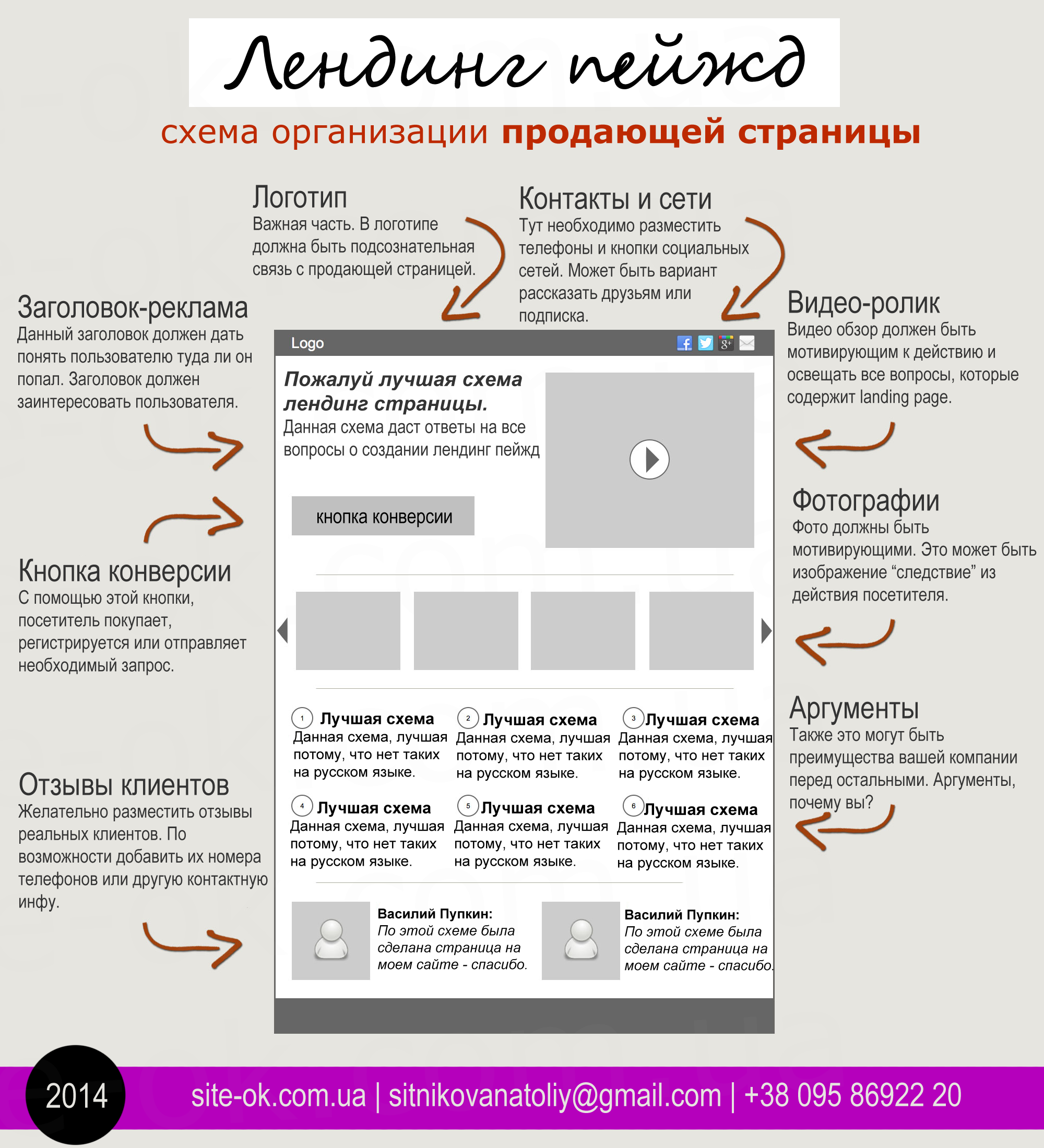 Это полностью меняет правила игры для нашей организации.
Это полностью меняет правила игры для нашей организации.
Руководитель отдела развития бизнеса Boomerank
Wappalyzer был такой полезной частью набора данных HTTP Archive. Это позволило нам по-новому разделять данные и получать более интересные сведения о состоянии Интернета.
Рик Вискоми
Старший инженер DevRel в Google
Wappalyzer помогает нашим отделам продаж лучше и быстрее понимать потенциальных клиентов, имея четкое представление об их техническом стеке.
Рабин Нухтабек
Главный инженер по развитию Skedify
Подпишитесь, чтобы получать периодические обновления продукта.
Технологии — Wappalyzer
Обзор технологий и категорий
Wappalyzer отслеживает 4452 веб-технологии в 102 категориях. Выполните поиск технологии по названию или выберите категорию для получения такой информации, как доля рынка и трафик.



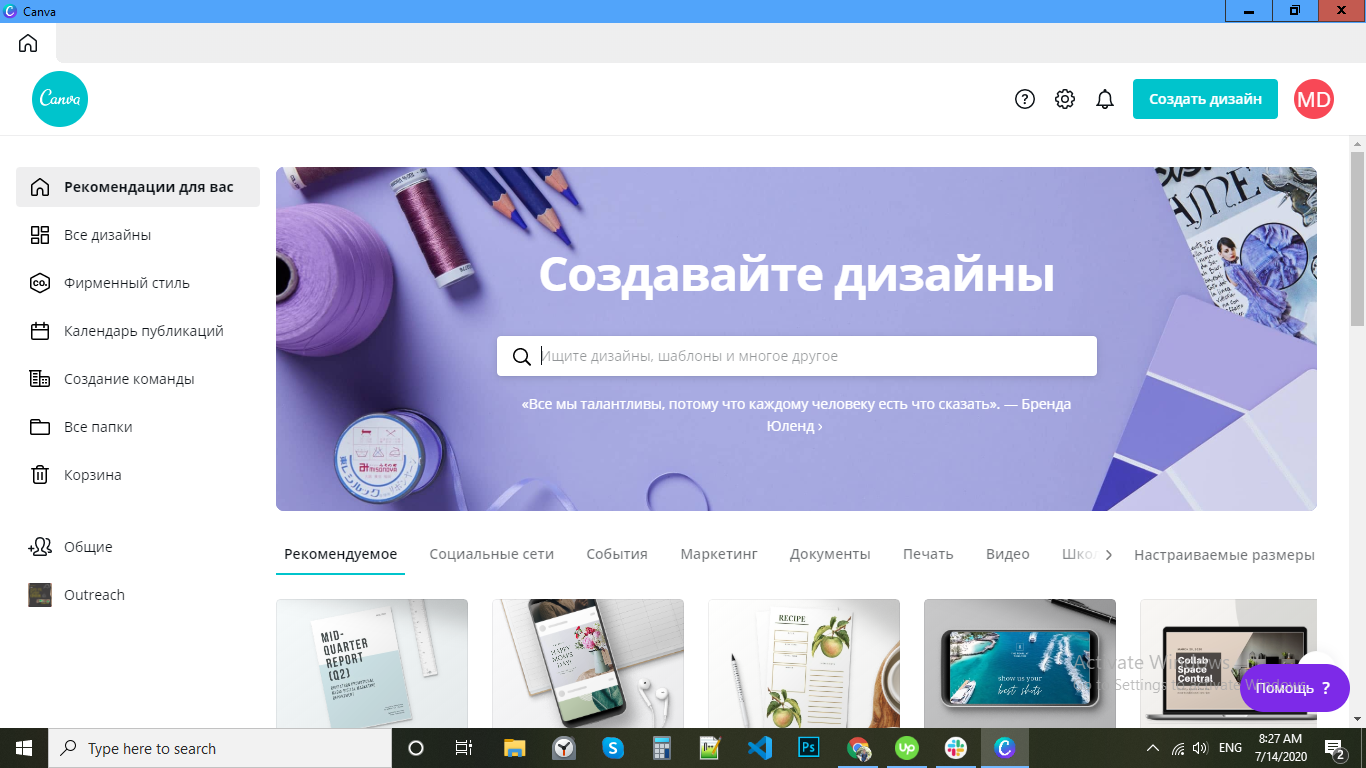
 Найдите метатег «generator» и тег «head», они содержат указания на CMS. Поиск по странице (Ctrl+F) поможет быстрее найти эти теги.
Найдите метатег «generator» и тег «head», они содержат указания на CMS. Поиск по странице (Ctrl+F) поможет быстрее найти эти теги.
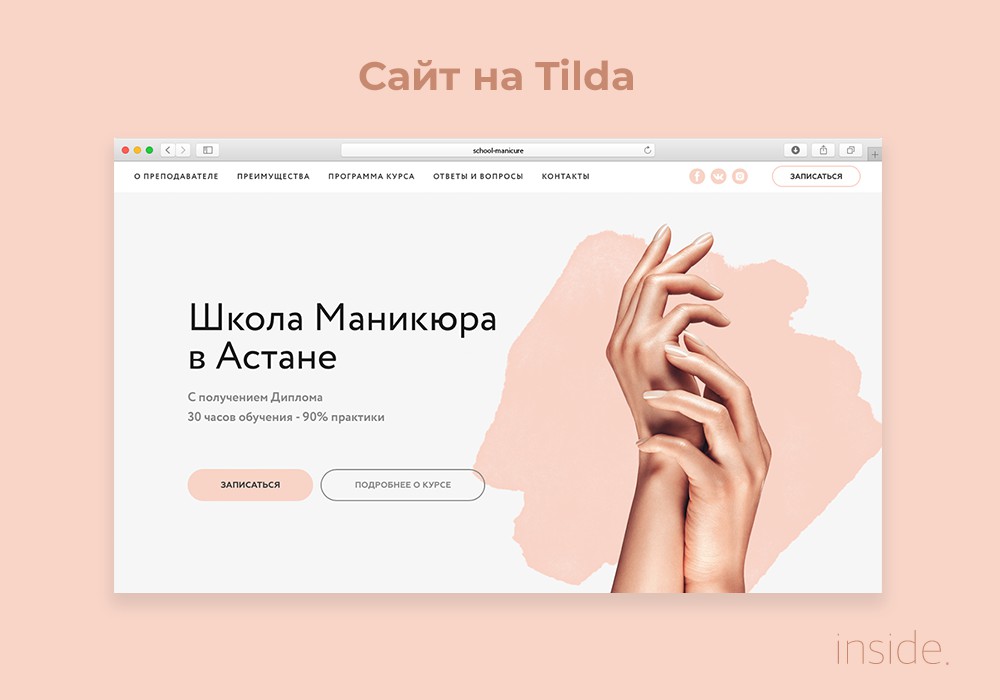 Отличается весьма простым интерфейсом и результативностью.
Отличается весьма простым интерфейсом и результативностью. Еще один не слишком популярный, но полезный сервис для определения платформы, на которой был создан интернет-портал. Позволяет узнать движок сразу нескольких сайтов. Одно из преимуществ сервиса — возможность скопировать и передать ссылку с результатами проверки веб-ресурса.
Еще один не слишком популярный, но полезный сервис для определения платформы, на которой был создан интернет-портал. Позволяет узнать движок сразу нескольких сайтов. Одно из преимуществ сервиса — возможность скопировать и передать ссылку с результатами проверки веб-ресурса. Расширение способно определять платформу ресурса в автоматическом режиме. Помимо этого, встроенный сервис распознает библиотеки, фреймворки и аналитические системы.
Расширение способно определять платформу ресурса в автоматическом режиме. Помимо этого, встроенный сервис распознает библиотеки, фреймворки и аналитические системы.